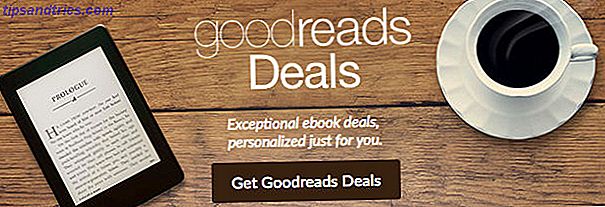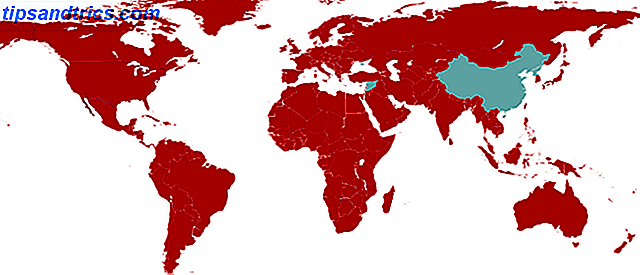Hassen Sie einige der Standard-Windows-Software? Während es einige Tools gibt, mit denen Sie leben müssen, können Sie die meisten durch überlegene Alternativen ersetzen. Wir haben uns tolle Programme angeschaut, um Standard-Apps zu ersetzen. 5 Tolle Programme zum Ersetzen der Standard-Windows-Software und -Apps 5 Tolle Programme zum Ersetzen der Standard-Windows-Software und -Apps Einige Windows-Software kann einfach nicht mit überlegenen Alternativen konkurrieren. Hier sind fünf Windows-Standardtools, die Sie durch kostenlose Apps von Drittanbietern ersetzen sollten. Lesen Sie mehr, aber das sind bei weitem nicht die einzigen.
Lassen Sie uns mehr der besten kostenlosen Apps erkunden, die Standard-Windows-Tools zerstören. Dies sind vollständige Ersetzungen - überprüfen Sie die besten Apps, um die Standardfunktionen zu verbessern 7 Beste Apps zur Verbesserung der Standard-Windows-Funktionen 7 Beste Apps zur Verbesserung der Standard-Windows-Funktionen Windows verfügt über viele hervorragende Standardfunktionen, aber einige davon könnten besser sein. Hier sind sieben tolle Dienstprogramme, um alles in Windows zu verbessern. Lesen Sie mehr, wenn Sie nur Standardprogramme ergänzen möchten.
1. Multi Commander> Datei-Explorer
Der Datei-Explorer, früher Windows Explorer, bietet einige großartige Funktionen wie die Ribbon-Shortcuts und die Favoriten-Sidebar. Während Sie es mit vielen Add-ons verbessern können 10 Beste Erweiterungen, um Windows-Datei-Explorer zu verbessern 10 Beste Erweiterungen, um Windows-Datei-Explorer zu verbessern Wenn Sie Windows verwenden, verwenden Sie den Datei-Explorer - es ist das primäre Werkzeug zum Navigieren in Ihren Dateien und Ordnern. Probieren Sie diese praktischen Erweiterungen aus, um mehr aus dem Datei-Explorer herauszuholen. Lesen Sie mehr, Power-User sind besser dran, ersetzen sie mit Multi Commander.
Der Multi Commander bietet weit mehr Möglichkeiten als der Datei Explorer. Seine zwei-Panel-Schnittstelle mit Tabs können Sie schnell zwei Standorte offen halten und Dateien zwischen ihnen ohne zusätzliche Software verschieben. Sie können ein Notepad oder Eingabeaufforderungsfenster direkt in der App öffnen. Eine Sammlung von Schaltflächen am unteren Rand des Fensters lassen Sie alle Ordner ausblenden, wählen Sie alle Bilder, oder suchen Sie doppelte Dateien Löschen Sie doppelte Dateien schnell mit diesen Tools Löschen Sie doppelte Dateien schnell mit diesen Tools Eine der schnellsten Möglichkeiten, Ihre Festplatte zu verstopfen ist um doppelte Dateien zu speichern. Meistens wissen Sie wahrscheinlich nicht einmal, dass Sie doppelte Dateien haben. Sie kommen aus einer Vielzahl ... Lesen Sie mehr.
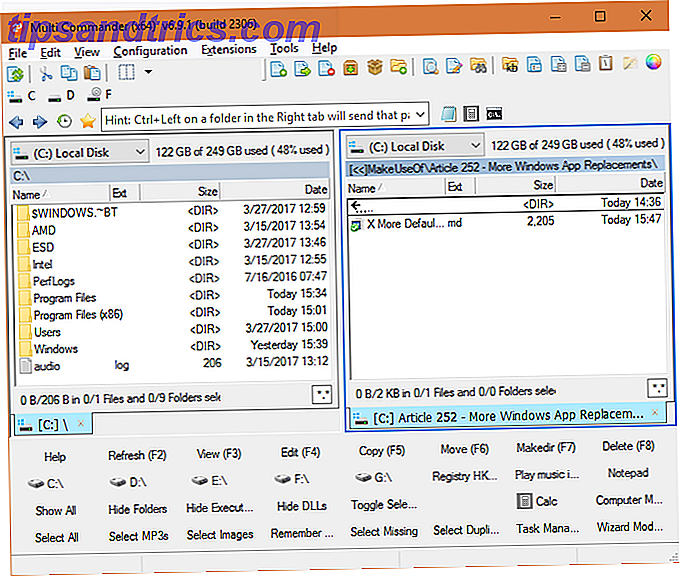
Und das sind nur die Oberflächenmerkmale. Greifen Sie auf den Multi Commander zu und Sie werden eine robuste Suchfunktion, einen einfachen Datei-Umbenenner und nützliche Ordnervergleichsoptionen finden. Es enthält sogar einen Registrierungseditor direkt in der App. Wenn Sie die Dateien auf Ihrem PC regelmäßig durchsuchen, verwenden Sie dieses Tool und Sie haben so viel mehr Macht dabei. Der Datei-Explorer kann nicht konkurrieren.
Herunterladen - Multi Commander
2. Mailbird> Windows Mail
Nicht jeder benötigt eine Desktop-E-Mail-App Sie sollten Webmail für einen Desktop-E-Mail-Client ablegen Wenn ... Sie Webmail für einen Desktop-E-Mail-Client ablegen sollten Wenn ... Vor einigen Jahren war Webmail der ganze Rave. Frage mich, ob es Zeit ist, zu einem Desktop-E-Mail-Client zurückzukehren? Suchen Sie nicht weiter. Wir zeigen Ihnen die Vorzüge eines lokalen Postdienstes. Lesen Sie mehr, da die meisten Webmail-Clients solide sind. Wenn Sie Ihre Posteingänge jedoch lieber über eine dedizierte App verwalten möchten, bietet Windows 10 die Windows Mail-App standardmäßig an. Es ist ein funktionales Programm, aber in keinem Bereich besonders gut.
Es gibt Unmengen von Desktop-Mail-Clients 5 der besten Desktop-E-Mail-Clients, die keinen Cent kosten 5 der besten Desktop-E-Mail-Clients, die keinen Cent kosten Sie benötigen einen Desktop-E-Mail-Client, um Ihre eingehenden E-Mails zu behandeln? Wir zeigen Ihnen die besten Desktop-E-Mail-Clients, die Sie kostenlos erhalten können. Lesen Sie mehr, aber wir denken, dass Mailbird eine gute Wahl ist. Es ist elegant, anpassbar und lässt Sie viele zusätzliche Apps integrieren, wenn Sie möchten. Verknüpfen Sie Mailbird mit Moo.do und Sie können Ihre E-Mails in Aufgaben organisieren. Oder bringen Sie Ihre bestehenden Google Kalender-Ereignisse ein, um alles an einem Ort zu verfolgen.
Wenn Sie nicht denken, dass es Sie zu sehr ablenken wird Fokus! 4 besten Tools, um Facebook & Co Focus vorübergehend zu blockieren! 4 besten Tools, um Facebook & Co vorübergehend zu blockieren Sie sind nicht allein, wir haben es alle getan - verschwenden Stunden im Internet surfen, anstatt Sachen zu erledigen. Benötigen Sie einen Produktivitätsschub? Hier finden Sie die besten Tools für die Flucht aus den sozialen Medien. Lesen Sie mehr, Sie können auch Ihre WeChat-, WhatsApp- und Facebook Messenger-Konten verbinden, um direkt von der App aus mit Freunden zu chatten. Es unterstützt mehrere Layouts, so dass Sie die wichtigsten Informationen vor sich haben. Sie können bis zu drei Konten hinzufügen und sie alle in einem großen Posteingang verwalten, wenn Sie möchten.
Es ist kostenlos, mit einem Pro-Upgrade von $ 12 pro Jahr, das ein paar zusätzliche Funktionen freischaltet. Für diejenigen, die in ihrer E-Mail leben, bietet Mailbird mehr als Mail jemals.
Herunterladen - Mailbird
3. EaseUS Todo Backup> Windows Backup
Sichern des Computers ist unerlässlich Das ultimative Windows 10-Datensicherungshandbuch Das ultimative Windows 10-Datensicherungshandbuch Wir haben alle Sicherungs-, Wiederherstellungs-, Wiederherstellungs- und Reparaturoptionen zusammengefasst, die wir unter Windows 10 finden konnten. Verwenden Sie unsere einfachen Tipps und verzweifeln Sie nie über verloren Daten wieder! Lesen Sie mehr und wenn Sie dies nicht tun, laufen Sie ein großes Risiko, Daten zu verlieren. Zum Glück ist es nicht schwer, ein Backup-System kostenlos einzurichten.
Windows selbst stellt das Tool File History und das alte Windows 7 Backup and Restore zur Verfügung. File History ist einfach und speichert Kopien Ihrer wichtigen Dokumente, so dass Sie alte Versionen wiederherstellen können. Das Windows 7-Tool ist in Ordnung, aber es ist klobig und bietet Ihnen nicht viele Optionen.
Sie können aus einer Vielzahl von Backup-Optionen wählen Die beste Backup-Software für Windows Die beste Backup-Software für Windows Ihre Daten sind zerbrechlich - es dauert nur einen kleinen Unfall, um alles zu verlieren. Je mehr Backups Sie machen, desto besser. Hier präsentieren wir die beste kostenlose Backup-Software für Windows. Lesen Sie mehr, aber EaseUS Todo Backup ist eine gute Wahl. Sie können vollständige, inkrementelle und differenzielle Sicherungen erstellen. Anfänger können ein Backup ohne großen Aufwand ausführen - Sie können sogar Backups in den Cloud-Speicher erstellen, wenn Sie möchten. Wenn Sie Festplatten migrieren, können Sie eine gesamte Festplatte sichern.
EaseUS Todo Free bietet alles, was Sie brauchen, und Sie können Ihre Backups viel intuitiver verwalten als das Windows Backup.
Download - EaseUS Todo Backup kostenlos
4. IrfanView> Fotos
Windows Photo Viewer war das Standardwerkzeug zum Öffnen von Bilddateien bis Windows 8. Nachdem Microsoft die neue Fotos App mit ein paar Tricks eingeführt hatte 10 Dinge, die Sie nicht kannten Die Windows 10 Fotos App konnte 10 Dinge tun, die Sie nicht Windows 10 kannten Fotos App kann tun Windows 10 Standard-Fotos App kann die meisten Fotobearbeitungsaufgaben mit Leichtigkeit. Wir zeigen Ihnen, wo Sie die weniger bekannten Funktionen von Photo finden und verwenden können. Lesen Sie mehr, Photo Viewer wurde in den Hintergrund gesendet.
Fotos sind in Ordnung, aber der beste Ersatz für die Arbeit mit Bildern ist IrfanView.
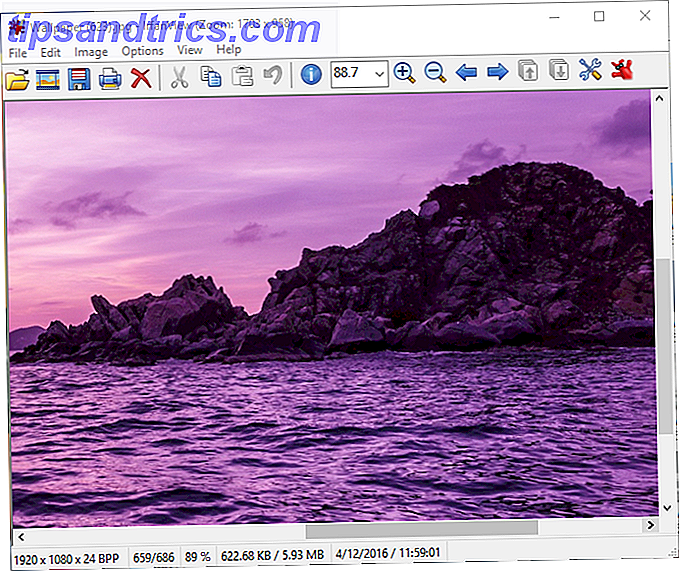
Dieses seltsam benannte Tool gibt es seit 1996. Es öffnet Bilder schneller als Fotos und ermöglicht Ihnen grundlegende Aufgaben wie Größenanpassung, Drehen und Zuschneiden mit Tastaturkürzeln. Wenn Sie ein wenig mehr benötigen, können Sie Fotos bearbeiten, ohne Paint.NET oder eine andere Bearbeitungs-App zu öffnen. Platzieren von Text, Anwenden einer Vielzahl von Effekten, Hinzufügen eines Bildrahmens und Ersetzen von Farben werden unterstützt.
Auch mit erweiterten Plugins Wie Sie Ihre Bilder kostenlos mit IrfanView Plugins bearbeiten So bearbeiten Sie Ihre Bilder kostenlos mit IrfanView Plugins IrfanView ist ein kostenloser Bildbetrachter für Windows. Mit den richtigen Plugins können Sie es zu einem leistungsstarken Bildbearbeitungsprogramm machen. Wir zeigen Ihnen, wie Sie mit IrfanView Ihre Fotos verbessern können. Read More, es wird keinen leistungsstarken Bildbearbeitungsprogramm wie Photoshop ersetzen, aber dafür ist es nicht gedacht. IrfanView ist flinker als Fotos und bietet Ihnen mehr Möglichkeiten zum Bearbeiten von Bildern, ohne den Betrachter zu verlassen.
Herunterladen - IrfanView
5. Panda Free Antivirus> Windows Defender
Vorbei sind die Zeiten, in denen Sie sofort ein Antivirenprogramm für Windows ausfindig machen mussten. Seit Windows 8 hat Microsoft Windows Defender als integrierte Lösung integriert. Es ist ein anständiges Tool und Sie können damit auskommen 4 Gründe für die Verwendung von Windows Defender in Windows 10 4 Gründe für die Verwendung von Windows Defender in Windows 10 In der Vergangenheit wurde Windows Defender von anderen Optionen überschattet, aber jetzt ist es ein ziemlicher Anwärter. Hier sind einige Gründe, warum Sie Ihre Sicherheitssoftware zugunsten von Windows Defender löschen sollten. Lesen Sie mehr, aber es gibt bessere kostenlose Antivirus-Apps.
Viele kostenlose Antivirus-Anwendungen Die 10 besten kostenlosen Anti-Virus-Programme Die 10 besten kostenlosen Anti-Virus-Programme Sie müssen jetzt wissen: Sie benötigen Antivirus-Schutz. Macs, Windows und Linux PCs brauchen es. Du hast wirklich keine Entschuldigung. Also schnapp dir eins von diesen zehn und fang an, deinen Computer zu schützen! Read More wie Avira und Avast installieren eine Menge zusätzlichen Junk, die Sie nicht brauchen, was ärgerlich ist. Unsere Wahl ist Panda Free Antivirus. Solange Sie während der Installation die "gesponserten Angebote" überspringen und die Option " Panda News " deaktivieren, werden Sie nichts von der App sehen. Da es sich um ein Cloud-Antivirenprogramm handelt, wird auf Ihrem Computer nicht gearbeitet - Ressourcen werden freigesetzt. Es ist alles mit einer schlanken Oberfläche und großem Schutz gekrönt.
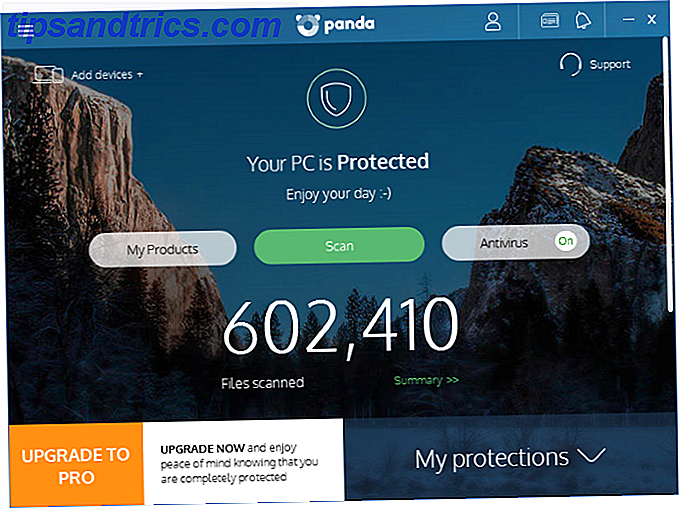
Wenn Sie gerne basteln möchten, können Sie mit Panda Scans planen, Dateien und Ordner ausschließen und USB-Laufwerke impfen. Panda Antivirus ist leistungsfähiger als Windows Defender, ohne wie andere Tools überwältigend zu sein.
Herunterladen - Panda Free Antivirus
6. Prozess-Explorer> Task-Manager
Der Task-Manager bietet Ihnen einen Ort, um zu sehen, was auf Ihrem Computer passiert. Es erfasst, welche Apps und Dienste ausgeführt werden, wie viele Ressourcen verwendet werden und ermöglicht die Verwaltung aktiver Benutzer. 5 Leistungsstarke Alternativen zum Windows Task-Manager 5 Leistungsstarke Alternativen zum Windows-Task-Manager Task Killer wäre ein besserer Name für den nativen Windows Task-Manager, da wir ihn nur dazu bringen, nicht reagierende Prozesse zu beenden. Mit alternativen Task Managern können Sie Ihre Prozesse tatsächlich verwalten. Lesen Sie mehr, Process Explorer erweitert alles, was es tun kann.
Öffnen Sie Process Explorer und Sie werden ein ähnliches Fenster sehen, aber mit so viel mehr Informationen. Prozesse werden nach App organisiert, sodass Sie die Dutzende Instanzen von Chrome an einem Ort sehen können. Mithilfe von Farben können Sie problemlos zwischen Diensten, Ihren Prozessen und angehaltenen Apps unterscheiden. Klicken Sie mit der rechten Maustaste auf einen Eintrag, um weitere Informationen zu erhalten, z. B. eine schnelle Google-Suche oder die Möglichkeit, die App hinter einem Prozess an den Bildschirm zu bringen. Sie können sogar einen Prozess direkt an VirusTotal senden, um nach Malware zu suchen. Umgang mit verdächtigen Windows Task-Manager-Prozessen Umgang mit verdächtigen Windows Task-Manager-Prozessen STRG + ALT + ENTF als Drei-Finger-Gruß ist der schnellste Weg zu Ihrer Verwirrung hinzuzufügen. Wenn Sie Task Manager-Prozesse sortieren, stellen Sie möglicherweise fest, dass svchost.exe etwa 99% Ihrer CPU verwendet. So, jetzt ... Lesen Sie mehr.
Es könnte Sie zunächst überwältigen, aber nehmen Sie sich etwas Zeit, um zu erfahren, wie Process Explorer funktioniert, und Sie werden nie zum Task-Manager zurückkehren.
Download - Prozess-Explorer
7. SpeedCrunch> Rechner
Der Windows-Rechner bekommt nicht genug Liebe 9 Vernachlässigte Windows-Rechner-Funktionen, um Ihren Tag (und Geld) zu speichern 9 Vernachlässigte Windows-Rechner-Funktionen, um Ihren Tag (und Geld) zu speichern Der klassische Windows-Rechner enthält viele übersehene Funktionen. Wir bringen sie ans Licht und zeigen Ihnen, wie Sie mit dieser App schneller rechnen, ungewöhnliche Berechnungen durchführen und Geld sparen können. Weiterlesen . Es enthält verschiedene Modi und sogar einige schnelle Formulare, die Ihnen helfen, Werte zu konvertieren.
Das ist für schnelle Berechnungen gut, aber der leistungsfähigere SpeedCrunch nimmt es ein paar Ebenen auf. SpeedCrunch erleichtert unter anderem die Verwendung von Klammern als der Windows-Rechner.
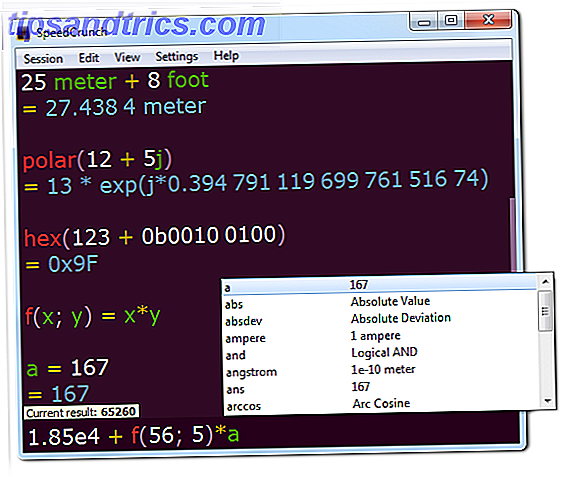
Es enthält auch eine Reihe von integrierten Funktionen zur Berechnung gemeinsamer Werte, sodass Sie kein separates Fenster zum Berechnen der absoluten Abweichung öffnen müssen. Sie können eigene Funktionen erstellen und auch Variablen verwenden. Die automatische Vervollständigung stellt sicher, dass Sie nicht alles eingeben müssen.
Außerdem enthält die App allgemeine Formeln und über 150 wissenschaftliche Konstanten. Fügen Sie Syntax-Hervorhebung, volle Tastaturunterstützung und eine anpassbare Schnittstelle hinzu, und Sie haben einen Taschenrechner, der sich überhaupt nicht eingeschränkt fühlt.
Download - SpeedCrunch
Haben Sie mehr Apps ersetzt?
Für fast alle Benutzer schlagen diese sieben Apps die Standardangebote. Es gibt nichts Schreckliches an einem dieser Windows-Programme, aber warum sollten Sie bei minderwertigen Versionen der Tools bleiben, die Sie jeden Tag verwenden? Geben Sie diesen einen Versuch, und Sie werden sicher finden, dass sie produktiver und leistungsfähiger sind als das, was Sie gewohnt sind.
Suchen Sie nach weiteren Software-Empfehlungen? Sehen Sie sich die Apps an, die jeder auf einem neuen PC installieren sollte. 12 Must-Have Windows-Anwendungen, die Sie installieren sollten Erste neue PC? 12 Must-Have Windows-Anwendungen, die Sie zuerst installieren sollten Wenn Sie gerade einen neuen Computer haben, fragen Sie sich vielleicht, welche Programme Sie benötigen. Wir zeigen Ihnen die 12 wichtigsten und besten Windows-Tools, die ein Benutzer installieren sollte. Weiterlesen .
Jetzt möchten wir wissen, welche Windows-Apps du durch ein alternatives Tool ersetzt hast. Wirst du es versuchen, nachdem du über sie gelesen hast? Lass es uns in den Kommentaren wissen!